パレットドッカー¶
パレットドッキングパネルでは素早く使える様々なカラースウォッチを表示することができます。またパレットの編集や色のグループ化、スウォッチの自由な場所移動もできます。
Added in version 4.2: パレットドッカーは 4.2 で作り直され、グリッド状の並び替えやパレットをドキュメントに保存することなどができるようになりました。
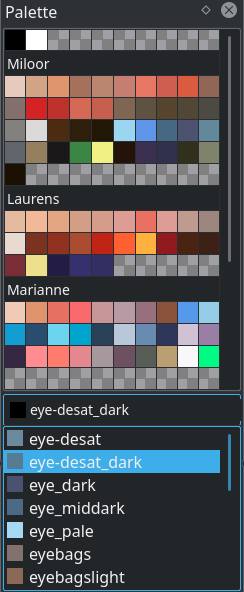
多くの既定パレットから選ぶかご自身の色をパレットに追加することができます。
既定のプリセットから選ぶにはドッカー左下のアイコンをクリックすれば、事前に読み込まれたカラーパレットのリストが表示されます。一つを選んでクリックしドッカーに読み込むか、インポートをクリックしてご自身のパレットをファイルから読み込むことができます。新しいパレットの作成は + アイコンを押し、名前 を入力して 保存 を押せば Krita は新しいパレットを選択してくれます。
4.2 から Krita のカラーパレットは保存された色のリストだけではなく、グリッドを使って整理することができます。なので'透過チェッカー'のグリッドがあり、何もないことを示しています。スウォッチをクリックするだけで現在の描画色を既定の名前で追加されます。
色の選択はスウォッチを
 します。
します。選択されたスウォッチやグループを削除するには削除アイコンを押します。グループが削除されるときは、Krita はスウォッチを維持するか常に尋ねます。もしそうなら、グループは既定のグループに統合されます。
ダブル
 で編集ウィンドウが呼び出され色、名前、ID とスポットカラーであるかを変えられます。グループではグループ名が設定できるようになります。
で編集ウィンドウが呼び出され色、名前、ID とスポットカラーであるかを変えられます。グループではグループ名が設定できるようになります。 ドラッグでスウォッチをドラッグ&ドロップし、グループでは並び替えることができます。
ドラッグでスウォッチをドラッグ&ドロップし、グループでは並び替えることができます。スウォッチを
 することで編集や削除オプションのあるコンテキストメニューが現れます。
することで編集や削除オプションのあるコンテキストメニューが現れます。+ アイコンを押せば新しいスウォッチを追加できます。
ドロップダウンメニューには ID や名前といった全項目があります。スポットカラーであればサムネイルは円形になります。ドロップダウンを使って色名や ID で検索することができます。
By drag-and-dropping colors from the palette onto the layer stack, you can quickly create a fill layer.
By drag-and-dropping colors from the palette onto the canvas you can fill the current layer with that color. The filling options used are taken from the fill tool but if Alt is pressed when the color is dropped then all the layer (or the portion inside the current selection) will be filled.
フォルダーアイコンを押すとパレットを編集することができます。列の追加やグループ既定の行の編集、グループの追加や列の編集ができます。
- パレット名
パレット名を編集します。パレット選択ドロップダウンで表示されるパレットの名前になります。
- ファイル名
パレットのファイル名で、ファイルシステムと親和性があるものでなければなりません。(引用符を避ける、など)。
- 列数
このパレットの列の数です。全項目がカウントされます。もし間違って既にある列の項目数より少ない値にしてしまった場合、次回 Krita を再起動するまでに再度大きくしておけば良いです。
- パレットの保存場所:
パレットをドキュメントとリソースフォルダのどちらに保存するかです。
- リソースフォルダ
既定で、パレットはリソースフォルダに保存されます。
- ドキュメント
保存時にパレットがリソースフォルダから削除されドキュメントに格納されます。ドキュメントが読み込まれるとリソースに読み込まれます。
バージョン 5.0 で非推奨: This has been disabled for now.
- グループを追加
新しいグループを作成します。クリックすると名前と列数を尋ねます。
- グループ設定
ここでグループを設定できます。ドロップダウンでグループを選択します。既定のグループは一番上にあります。
- 列数
グループにある列の数です。グループにもっと色を追加したいのにもうクリックできる空のエリアがない場合、列数を増やしてください。
- グループの名前を変更
グループの名前を変えます。
- グループ削除
グループを削除します。色を残しておくか尋ね、もしそうならグループの中身を既定グループに統合します。
色の編集と新規ダイアログは次のことを尋ねます:
- 色
スウォッチの色。
- 名前
人間が読める形式での色の名前です。
- ID
ID はインデックスカラーに使われる数字です。名前が"鮮やかな桃色"のようにできるのに対し、ID はおそらく "RY75" のようになります。名前と ID はどちらもパレット下の色エントリドロップダウンから検索できます。
- スポットカラー
現在 Krita 内では何にも使われていませんが、スポットカラーはプリンタが現実の印刷に使う色に合わせることができます。このような色にチェックをしておくことが印刷ワークフローにおいて有用で、また Python を使ってスポットカラーを識別させることもできます。
Krita で使われるネイティブパレット形式は 4.0 からは *.kpl です。またインポートに対応しているのは...
Gimp Palettes (.gpl)
Microsoft RIFF palette (.riff)
Photoshop Binary Palettes (.act)
PaintShop Pro palettes (.psp)
Photoshop Swatches (.aco)
Scribus XML (.xml)
Swatchbooker (.sbz)
Adobe Swatch Exchange (.ase)
Adobe Color Books (.acb)
